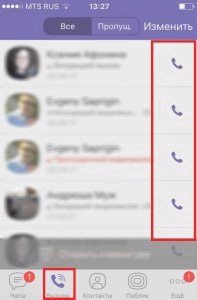Как восстановить удаленный чат в Вайбере с помощью резервных копий мы расскажем ниже.
Если ты уже читал наши статьи о Viber, то знаешь, что этот мессенджер, в силу своих особенностей, не сохраняет истории переписок на сервера.

Как создать резерв
Весь чат остается на телефоне. И когда ты нажимаешь кнопку «Удалить» — информация стирается полностью, резервной копии не остается ни где, если ее не сделать специально на виртуальном носителе. Отчасти проблема решается как раз резервными копиями.Сразу оговоримся, что опция доступна только пользователям смартфонов на Андройд и Айфонов. В Windows повторить инструкции не получится. И повторяемся: чтобы восстановить удаленные чаты в Viber, нужно иметь их резервную копию.
Как это делается на Android:
Меню → Настройки → Учетная запись→ Резервное копирование
- Открывай Вайбер и выдвигай его общее меню.
- Выбирай «Настройки», затем «Учетная запись».
- Теперь кнопка «Резервное копирование». Там ты увидишь информацию о последний резервных копиях.

- Если кнопка «Создать копию» не отображается, значит телефон не подключен к Google диску. Нажимай на активную ссылку «Изменить настройки» и разрешай доступ к учетной записи Гугл.
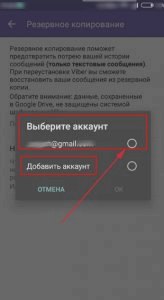
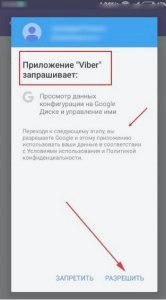
- Нажимай на «Создать копию». После завершения процедуры в Вайбер появится еще одна кнопка, «Восстановить», которой в дальнейшем ты и будешь пользоваться.
Сохранение чатов Вайбер на Айфоне:
Еще→ Настройки → Учетная запись→ Резервное копирование
- Запускай Вайбер, выдвигай экран «Еще».
- Далее вкладка «Настройки», затем — «Резервное копирование».
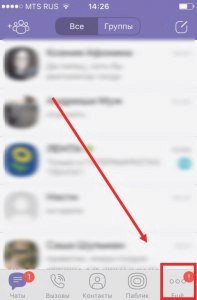
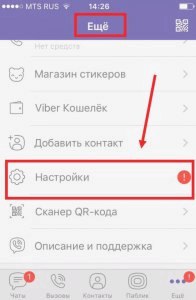
- Жми на кнопку «Создать сейчас». Жди, пока Вайбер закончит процедуру копирования в iCloud.
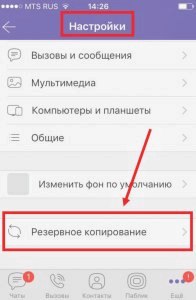
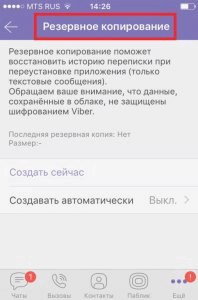
На вопрос о том, можно ли восстановить, если удалила чат в Вибере мы ответили. Однако есть один нюанс: перед тем как запустить процесс, убедись, что Вайбер подключен к iCloud. Если нет – исправь это: зайди в настройки iPhone, выбери iCloud и войди в него. Далее выбирай и включай iCloud Drive; в списке приложений выбери Вайбер и разреши ему доступ.
Важно: Как найти чат в Вайбере и как закрепить чат — подробные инструкции!
Восстановление переписок из сделанных ранее копий
И так, вся информация сохранена на Google диске или в iCloud. Как же теперь до нее добраться? Читай, как вернуть удаленный чат в Вайбере на Андроид и Айфон.
Инструкция для Android:
- Подключись к учетной записи Google диска.
- Перейди в настройки, затем «Учетная запись».
- Жми на «Восстановить». Формулировка, в зависимости от версии программы, может немного отличаться.
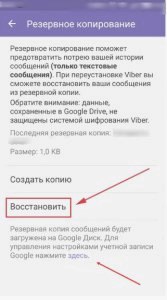
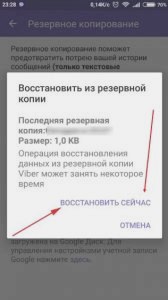
iPhone, как восстановить чат в Вайбере после удаления:
- Подключайся к учетке iCloud и запускай Вайбер.
- Система автоматически предложит восстановление чатов с использованием сделанной копии. Нажимай «Восстановить сейчас».
- После того, как процесс будет закончен, ты сможешь продолжить прерванное общение и читать историю переписок.
Важно: вернуть сохраненную таким образом информацию можно только на телефон с той же ОС и тем же номером, с которого была активирована процедура ее выгрузка в хранилище. С другими платформами или новой симкой ничего не получится.